KontrolPack을 사용하여 네트워크를 통해 컴퓨터 연결/제어

KontrolPack을 사용하여 네트워크의 컴퓨터를 손쉽게 제어하세요. 서로 다른 운영 체제를 사용하는 컴퓨터를 손쉽게 연결하고 관리하세요.
Voyager Linux는 XFCE 데스크탑 환경을 최대한 활용하는 Xubuntu Linux 배포판입니다 . Avant Window Navigator, Conky 등과 같은 다른 XFCE 배포판에서는 볼 수 없는 많은 고유한 기능이 함께 제공됩니다.
Voyager의 XFCE 에디션 외에도 Gnome 등과 같은 다른 버전도 제공합니다. 현재 Voyager Linux는 Ubuntu를 기반으로 합니다. 그러나 Ubuntu의 팬이 아닌 사람들을 위한 Debian 기반 릴리스도 있습니다.
이 가이드에서는 Voyager Linux를 설정하는 방법을 보여줍니다. 그러나 시작하기 전에 2GB USB 플래시 드라이브, 최소 1GB RAM 및 2개의 CPU 코어가 있는 컴퓨터가 있는지 확인하십시오.
Voyager Linux를 설치하는 유일한 방법은 인터넷에서 운영 체제의 ISO 릴리스를 다운로드하는 것입니다. 운 좋게도 Voyager Linux는 SourceForge에서 호스팅되므로 다운로드 속도가 매우 빠릅니다.
최신 Voyager Linux ISO 파일을 사용하려면 아래의 단계별 지침을 따르십시오.
1 단계 : 머리에 이상 보이저 리눅스 웹 사이트 . 공식 사이트에 들어가면 측면에 여러 메뉴 옵션이 있습니다. 다운로드 아이콘을 찾아 클릭하십시오. 이 아이콘을 선택하면 Voyager Linux SourceForge 페이지로 이동합니다.
2단계: Voyager Linux SourceForge 페이지에는 다양한 다운로드 옵션이 있습니다. Voyager Debian에서 구형 Voyager Ubuntu에 이르기까지 모든 것이 회전합니다. 그러나 이 가이드에서는 Voyager XE에 중점을 둘 것입니다.
찾아서 Voyager-XE-20.04-beta-LTS-amd64.iso클릭하면 다운로드가 시작됩니다. 또는 Voyager XE 20.04가 베타 버전이 아닌 경우 대신 다운로드하십시오.
3단계: Voyager-XE-20.04-beta-LTS-amd64.iso를 컴퓨터에 다운로드합니다. ISO 파일은 크기가 몇 기가바이트 이상인 경향이 있으므로 시간이 꽤 걸립니다.
다운로드 프로세스가 완료되면 최신 Voyager Linux 릴리스를 시스템에 성공적으로 다운로드한 것입니다. 계속하려면 가이드의 다음 섹션으로 이동하십시오!
Voyager Linux를 설치한다는 것은 라이브 USB를 만드는 것을 의미합니다. 라이브 USB를 만드는 방법 에는 여러 가지가 있습니다 . 그러나 지금까지 가장 쉬운 방법은 Balena의 디스크 이미징 도구인 Etcher를 사용하는 것입니다.
이 가이드에서 Etcher를 사용하는 이유는 무엇입니까? 크로스 플랫폼 도구입니다. 따라서 Voyager Linux를 라이브 USB로 만들기 위해 어떤 운영 체제를 선택하든 프로세스는 동일합니다.
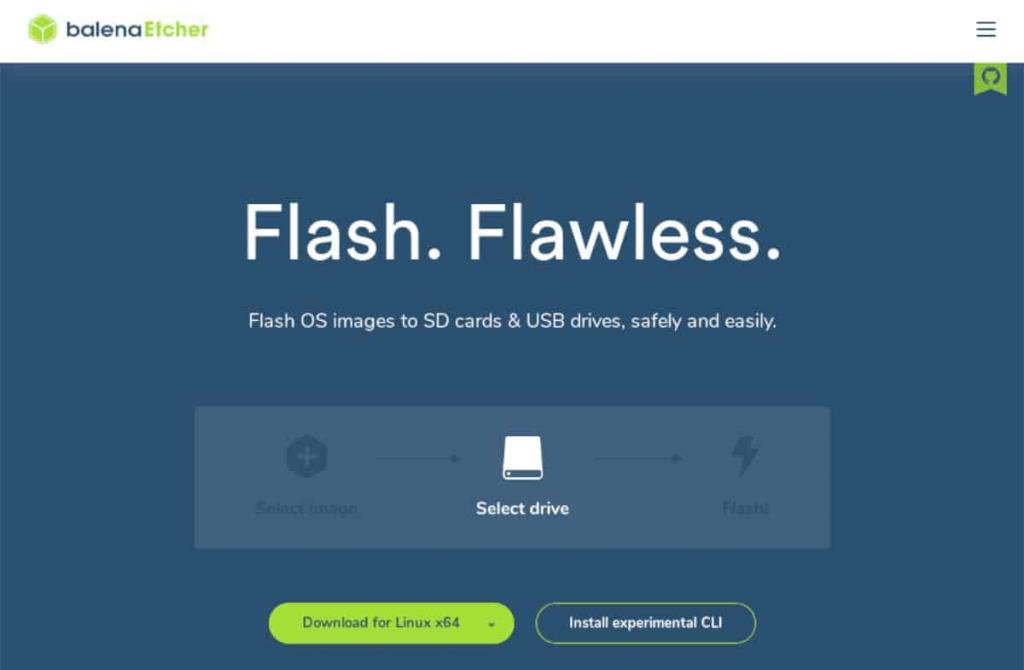
Etcher 도구 를 Linux, Mac 또는 Windows 컴퓨터에 다운로드합니다. 그런 다음 시스템에 설치하는 과정을 거칩니다. 설치가 완료되면 열어서 아래의 단계별 지침에 따라 Voyager Linux를 라이브 USB로 만드십시오.
1단계: Etcher 응용 프로그램에서 "이미지 선택" 버튼을 찾아 마우스로 클릭합니다. "이미지 선택"을 클릭하면 팝업 창이 나타납니다. 이를 사용하여 이전에 다운로드한 Voyager XE 20.04 ISO를 찾습니다.
2단계: USB 플래시 드라이브를 컴퓨터의 USB 포트에 연결합니다.
3단계: "드라이브 선택" 버튼을 찾아 마우스로 클릭합니다. "드라이브 선택" 버튼을 선택하면 UI가 나타납니다. 이 UI를 사용하여 드라이브를 선택하십시오.
4단계: "Flash!"를 클릭합니다. 버튼을 눌러 생성 프로세스를 시작하세요! 모든 작업이 완료되면 USB에서 부팅하도록 컴퓨터의 BIOS를 구성하고 가이드의 다음 섹션으로 이동합니다.
Voyager Linux를 설치하려면 라이브 USB로 완전히 부팅했는지 확인하십시오. 그런 다음 아래에 설명된 단계별 지침에 따라 Voyager를 설정합니다.
1단계: 바탕 화면에서 "Xubuntu 20.04 LTS 설치"라는 아이콘을 찾아 마우스로 클릭합니다. 이 옵션을 선택하면 Voyager Linux 설치 도구가 나타납니다.
2단계: 시작 화면을 읽습니다. 그런 다음 "계속" 버튼을 찾아 클릭하여 다음 페이지로 이동합니다.
3단계: Voyager Linux가 자동으로 선택하지 않는 경우 "키보드 레이아웃" 페이지에서 키보드 레이아웃을 선택합니다. 그런 다음 "계속" 버튼을 클릭하여 다음 페이지로 이동합니다.
4단계: "Xubuntu를 설치하는 동안 업데이트 다운로드"를 선택합니다. 또한 "그래픽 및 Wi-Fi 하드웨어 및 추가 미디어 형식용 타사 소프트웨어 설치"를 선택하십시오.
"계속"을 클릭하여 다음 페이지로 이동합니다.
5단계: "설치 유형" 페이지에서 가장 적합한 설치 유형을 선택합니다. Linux 전문가이고 시스템을 수동으로 설정하는 방법을 이해하지 않는 한 "다른 것" 옵션을 선택하지 마십시오.
"지금 설치"를 선택하여 다음 페이지로 이동합니다.
6단계: 화면 지도를 사용하여 시간대를 선택합니다. 그런 다음 "계속"을 클릭하여 다음 페이지로 이동합니다.
7단계: UI를 사용하여 새 Voyager Linux PC의 사용자 이름, 암호 및 호스트 이름을 설정합니다. 그런 다음 "계속" 버튼을 선택하여 다음 페이지로 이동합니다.
Voyager Linux 설치 프로그램이 시스템을 설정하도록 합니다. 프로세스가 완료되면 화면에 나타나는 "재부팅" 버튼을 클릭하여 다시 시작합니다. 재부팅이 완료되면 새로운 Voyager Linux 설치를 사용할 준비가 된 것입니다!
KontrolPack을 사용하여 네트워크의 컴퓨터를 손쉽게 제어하세요. 서로 다른 운영 체제를 사용하는 컴퓨터를 손쉽게 연결하고 관리하세요.
반복되는 작업을 자동으로 수행하고 싶으신가요? 버튼을 여러 번 수동으로 클릭하는 대신, 앱이 자동으로 실행되도록 하면 더 좋지 않을까요?
iDownloade는 BBC iPlayer 서비스에서 DRM 없는 콘텐츠를 다운로드할 수 있는 크로스 플랫폼 도구입니다. 두 영상 모두 .mov 형식으로 다운로드할 수 있습니다.
우리는 Outlook 2010의 기능을 매우 자세히 다루었지만 2010년 6월 이전에는 출시되지 않으므로 Thunderbird 3를 살펴볼 시간입니다.
누구나 가끔은 휴식이 필요합니다. 흥미로운 게임을 찾고 있다면 Flight Gear를 한번 플레이해 보세요. 무료 멀티 플랫폼 오픈소스 게임입니다.
MP3 Diags는 음악 오디오 컬렉션의 문제를 해결하는 최고의 도구입니다. MP3 파일에 태그를 지정하고, 누락된 앨범 커버 아트를 추가하고, VBR을 수정할 수 있습니다.
Google Wave와 마찬가지로 Google Voice는 전 세계적으로 큰 화제를 불러일으켰습니다. Google은 우리의 소통 방식을 바꾸는 것을 목표로 하고 있으며,
Flickr 사용자가 사진을 고화질로 다운로드할 수 있는 도구는 많지만, Flickr Favorites를 다운로드할 수 있는 방법이 있을까요? 최근에
샘플링이란 무엇입니까? 위키피디아에 따르면 "음반의 일부 또는 샘플을 가져와 악기나 기타 도구로 재사용하는 행위입니다.
Google 사이트는 사용자가 Google 서버에 웹사이트를 호스팅할 수 있도록 하는 Google의 서비스입니다. 하지만 한 가지 문제가 있습니다. 백업 기능이 내장되어 있지 않다는 것입니다.



![FlightGear 비행 시뮬레이터를 무료로 다운로드하세요 [재밌게 즐기세요] FlightGear 비행 시뮬레이터를 무료로 다운로드하세요 [재밌게 즐기세요]](https://tips.webtech360.com/resources8/r252/image-7634-0829093738400.jpg)




